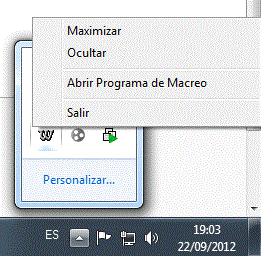Difference between revisions of "Eenas"
(→Sintaxis y Comandos) |
(→Cliente Nuevo) |
||
| Line 33: | Line 33: | ||
=== Cliente Nuevo === | === Cliente Nuevo === | ||
| − | [[ | + | [[Image:Eenas_cliente_nuevo.jpg]] |
Como se puede observar en la imagen la interfaz es muy parecida a la versión del cliente antiguo, pero un poco más reducida. | Como se puede observar en la imagen la interfaz es muy parecida a la versión del cliente antiguo, pero un poco más reducida. | ||
| Line 45: | Line 45: | ||
Para ejecutar el programa de macreo Eenas desde el cliente nuevo, haremos click derecho sobre el icono de World of Dread, al lado de la hora en la barra de tareas y seleccionaremos la opción "Abrir Programa de Macreo": | Para ejecutar el programa de macreo Eenas desde el cliente nuevo, haremos click derecho sobre el icono de World of Dread, al lado de la hora en la barra de tareas y seleccionaremos la opción "Abrir Programa de Macreo": | ||
| − | [[ | + | [[Image:Abrir_programa_de_macreo.gif]] |
Revision as of 18:20, 14 February 2013
Contents |
¿Qué es Eenas?
Este programa es de los mejores asistentes de macreo para Ultima Online. Con eenas no necesitaremos tener la pantalla y el ratón quietos para poder macrear, si no que se podrá dejar el personaje macreando mientras haces otras cosas en tu ordenador.
En la web oficial del Eenas podrás encontrar mas cosas útiles Página Oficial de Eenas
¿De dónde me bajo el Eenas?
Puedes bajarlo pulsando este enlace, una vez bajado lo instalas y listo:
1. Eenas
Interfaz Gráfica
Vamos a explicar como funciona la interfaz del Eenas.
Cliente Antiguo
El recuadro blanco, indica el X e Y de la posición de la ventana, si se mueve el ratón irán cambiando las posiciones.
El recuadro verde, indica la ventana de juego que esta activa, dándole al botón de actualiza nos encontrara la ventana automáticamente, en el caso de que no te coja la ventana, podrás escribirla a mano.
El recuadro negro, indica el texto de la macro que se ejecutará. El 5 rojo indica la linea que se esta ejecutando en la macro.
El recuadro rojo, son los botones que podemos ejecutar y se nos abrirá otra ventana, el primero es un asisten de macros muy completo que nos ayudara a realizar nuestras macros mas fácil, en el caso de que no te sepas la sintaxis del programa. El segundo es un asistente de textos, que lo podrás utilizar para escribir frases y guardarlas, después con un simple clic en el botón de la frase de ejecutara en el juego. El siguiente es el asistente de barcos, que en WoD no funciona ya que utiliza un menú propio. Con el siguiente podrás ir a la pagina de Eenas y para finalizar con el último podrás configurar la ventana del Eenas entre otras cosas.
El recuadro gris, son los botones de acciones, se utilizaran para limpiar el texto, ejecutar la macro, pararla, guardarla, etc. Y mas a la derecha podrás expandir o recoger los botones de asistentes.
Cliente Nuevo
Como se puede observar en la imagen la interfaz es muy parecida a la versión del cliente antiguo, pero un poco más reducida.
En la parte de arriba observamos las coordenadas X e Y de la posición de la ventana, irán cambiando a medida que movamos el ratón.
El recuadro gris, son los botones de acciones, se utilizaran para limpiar el texto, ejecutar la macro, pararla, guardarla y abrir una macro ya hecha.
El recuadro central indica el texto de la macro que se ejecutará.
Para ejecutar el programa de macreo Eenas desde el cliente nuevo, haremos click derecho sobre el icono de World of Dread, al lado de la hora en la barra de tareas y seleccionaremos la opción "Abrir Programa de Macreo":
Nos saldrá la opción de elegir entre UOLoop, Entrenador y Eenas, hacemos click izquierdo en Eenas y ya lo tendremos listo para usar.
Sintaxis y Comandos
|
TXT |
Este comando sirve para enviar un texto al ultima online. Ejemplo: |
|---|---|
|
KEY |
Este comando sirve para enviar ejecutar una tecla en el ultima online. Ejemplo: |
|
LC |
Manda un click izquiero al ultima online en una posición que tendrás que recogerla desde la X e Y y colocarla a mano. Ejemplo: |
|
DLC |
Manda doble click izquiero al ultima online en una posición que tendrás que recogerla desde la X e Y y colocarla a mano. Ejemplo: |
|
RC |
Manda un click derecho al ultima online en una posición que tendrás que recogerla desde la X e Y y colocarla a mano. Ejemplo: |
|
DRC |
Manda doble click derecho al ultima online en una posición que tendrás que recogerla desde la X e Y y colocarla a mano. Ejemplo: |
|
WAIT |
Crea una espera en milésimas de segundo (1 segundo = 1000 ms) Ejemplo: |
|
DRAGDROP |
Cliente Nuevo Coge un objeto de las coordenadas indicadas y lo deja en las coordenadas indicadas. Nota: Se usa el comanto TXT para especificar la cantidad que quieras coger. Ejemplo: DRAG 640 780 TXT 200 DROP 320 450
DRAG 640 780 TXT 65535 DROP 320 450 Cliente Antiguo Coge un objeto o gump de las coordenadas indicadas. (No funciona correctamente) Ejemplo:
Ejemplo:
|
|
TERMINATE |
Cierra el Eenas. Ejemplo: |
|
STOP |
Para la macro que estas ejecutando. Ejemplo: |
|
WALK |
Caminar hacia una dirección indicada. (NW, NE, SE, SW) Ejemplo: WALK SE |
|
CLOSEUO |
Cierra el Ultima Online. Ejemplo: |
|
REPEAT/END REPEAT |
Inicia un repetición del código, lo que pongas entre éste y el END REPEAT se repetirá las veces indicadas. Ejemplo: <instrucciones> END REPEAT |